Aero Windows 8 rtm 2013
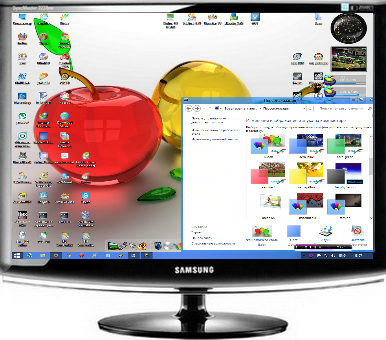
- Размер: 24.58 MB
- Категория: download / программы для Пк
- Загрузок: 4 722
- Комментарии: 0
- Дата обновления:22.01.2013
обзор Aero Windows 8 rtm 2013
Версия программы: 2013
Язык интерфейса: Русский
Платформа: PC
Автор сборки/репака: Bukmop
Лекарство: Не требуется
Системные требования:
Описание:
Наконец то удалось вернуть в Windows 8 rtm , прозрачность окон,Aero.
Этот способ не вносит изменений в структуру и файлы Windows 8 ,за исключением патча для применения сторонних тем.
Метод
основан на нескольких небольших утилитах,и специальных тем.Можно
получить как полную прозрачность,так и цвета соответствующих тем.Используя этот пакет вы получите очень неплохое Аеро и при этом не нужны
никакие надстройки и тяжелые программы.Но для применения данного метода
надо выполнить ряд действий.
1. Нужно поместить программку WinaeroGlass.exe куда то на компьютере
2. Создать с этой программы ярлык и поместить его в авто загрузку
3. C:\ProgramData\Microsoft\Windows\Start Menu\Programs\StartUp
4. Или C:\Users\Ваш ник\AppData\Roaming\Microsoft\Windows\Start Menu\Programs\Startup
5. Закинуть темы из папки Themes в папку на компьютере C:\Windows\Resources\Themes
6.
Поместить папку Spec soft с программкой WinGlassStarter.exe в папку
C:\ProgramData\Microsoft\ это обязательно если будете ставить твик.
7. Запустить Вкл.Откл.Перезапустить Аеро.reg и таким образом установить твик на правую кнопку миши.
8. Установить патч для сторонних тем UltraUXThemePatcher 2.0
9. Компьютер перегрузится, теперь можно установить одну из новых тем
10.
А теперь на рабочем столе нажимаем правую кнопку мыши и выбираем новый
пункт в меню Вкл.Откл.Перезапустить Аеро , ставим галочку Force High
contrast Mode
11. И нажимаем Save Write settings to registry
12. Всё тема должна стать прозрачной.
13. При каждой смене темы, аеро придётся включать снова.
14.
Если будут стоять другие темы то аеро будет полностью прозрачное и при
этом останется несколько типов системных окон которые при перемещении
текст в заголовке будет двоится, размываться. Если будет желание это
устранить то надо установить программку с расширенными настройками
Actual Transparent Window 7.1 AoRE Team не запускать её.
15. Закинуть
патч Patch for Actual Transparent Window 7.1.exe в папку с
установленной программой и запустить его от имени администратора.
16. Пропатчить файлы, и тогда можно запускать ActualTransparentWindowCenter.exe
17. В настройках прозрачности везде выставить значение 1
18.
Добавить в настройках этой программы в исключения для программ у
которых будут проблемы работы с этой программой например AIMP3,
Paint.NET, RocketDock и те что вы определите сами.
19. Но выполнять с
14 пункта не обязательно а возможно, что и не нужно, потому что и без
Actual Transparent Window 7.1 AoRE Team Всё должно работать
довольно-таки хорошо.
20. Программку WinaeroGlass.exe запускать
повторно не нужно, так как она находится в процессах, и достаточно её
запустить один раз в день, потому во втором пункте советую внести
программку в автозагрузку.Но если не добавлять то нужно помнить, что
она будет работать только до перезагрузки, затем её нужно будет
запускать каждый раз повторно.
21. Приятного пользования
© Bukmop 2013




Язык интерфейса: Русский
Платформа: PC
Автор сборки/репака: Bukmop
Лекарство: Не требуется
Системные требования:
- Windows 8 RTM build 9200
Описание:
Наконец то удалось вернуть в Windows 8 rtm , прозрачность окон,Aero.
Этот способ не вносит изменений в структуру и файлы Windows 8 ,за исключением патча для применения сторонних тем.
Метод
основан на нескольких небольших утилитах,и специальных тем.Можно
получить как полную прозрачность,так и цвета соответствующих тем.Используя этот пакет вы получите очень неплохое Аеро и при этом не нужны
никакие надстройки и тяжелые программы.Но для применения данного метода
надо выполнить ряд действий.
- Для того что бы запустить Aero нужно выполнить ряд действий:
1. Нужно поместить программку WinaeroGlass.exe куда то на компьютере
2. Создать с этой программы ярлык и поместить его в авто загрузку
3. C:\ProgramData\Microsoft\Windows\Start Menu\Programs\StartUp
4. Или C:\Users\Ваш ник\AppData\Roaming\Microsoft\Windows\Start Menu\Programs\Startup
5. Закинуть темы из папки Themes в папку на компьютере C:\Windows\Resources\Themes
6.
Поместить папку Spec soft с программкой WinGlassStarter.exe в папку
C:\ProgramData\Microsoft\ это обязательно если будете ставить твик.
7. Запустить Вкл.Откл.Перезапустить Аеро.reg и таким образом установить твик на правую кнопку миши.
8. Установить патч для сторонних тем UltraUXThemePatcher 2.0
9. Компьютер перегрузится, теперь можно установить одну из новых тем
10.
А теперь на рабочем столе нажимаем правую кнопку мыши и выбираем новый
пункт в меню Вкл.Откл.Перезапустить Аеро , ставим галочку Force High
contrast Mode
11. И нажимаем Save Write settings to registry
12. Всё тема должна стать прозрачной.
13. При каждой смене темы, аеро придётся включать снова.
14.
Если будут стоять другие темы то аеро будет полностью прозрачное и при
этом останется несколько типов системных окон которые при перемещении
текст в заголовке будет двоится, размываться. Если будет желание это
устранить то надо установить программку с расширенными настройками
Actual Transparent Window 7.1 AoRE Team не запускать её.
15. Закинуть
патч Patch for Actual Transparent Window 7.1.exe в папку с
установленной программой и запустить его от имени администратора.
16. Пропатчить файлы, и тогда можно запускать ActualTransparentWindowCenter.exe
17. В настройках прозрачности везде выставить значение 1
18.
Добавить в настройках этой программы в исключения для программ у
которых будут проблемы работы с этой программой например AIMP3,
Paint.NET, RocketDock и те что вы определите сами.
19. Но выполнять с
14 пункта не обязательно а возможно, что и не нужно, потому что и без
Actual Transparent Window 7.1 AoRE Team Всё должно работать
довольно-таки хорошо.
20. Программку WinaeroGlass.exe запускать
повторно не нужно, так как она находится в процессах, и достаточно её
запустить один раз в день, потому во втором пункте советую внести
программку в автозагрузку.Но если не добавлять то нужно помнить, что
она будет работать только до перезагрузки, затем её нужно будет
запускать каждый раз повторно.
21. Приятного пользования
© Bukmop 2013




![Baldur's Gate III / Baldur's Gate 3 - Digital Deluxe Edition [v 4.1.1.3624901/Hotfix 1 + DLC] (2023) PC | RePack от FitGirl](/uploads/posts/2023-08/img1_baldurs-gate-iii-baldurs-gate-3-digital-deluxe-edition-v-4113624901-hotfix-1-dlc-2023-pc-repack-ot-fitgirl-1.jpg)
![Baldur's Gate III / Baldur's Gate 3 - Digital Deluxe Edition [v 4.1.1.3624901 + DLC] (2023) PC | Лицензия](/uploads/posts/2023-08/img1_baldurs-gate-iii-baldurs-gate-3-digital-deluxe-edition-v-4113624901-dlc-2023-pc-licenzija-1.png)
![Mad Games Tycoon 2 [v 2021.12.29A | Early Access] (2021) PC | RePack от Pioneer](/uploads/posts/2022-01/img1_mad-games-tycoon-2-v-20211229a-early-access-2021-pc-repack-ot-pioneer-1.jpg)
![Endzone - A World Apart [v 1.1.8019.42692 + 2 DLC] (2021) PC | Лицензия](/uploads/posts/2022-01/img1_endzone-a-world-apart-v-11801942692-2-dlc-2021-pc-licenzija-1.jpg)
![Railroads Online! [v 211228-1A | Early Access] (2021) PC | RePack от Pioneer](/uploads/posts/2022-01/img1_railroads-online-v-211228-1a-early-access-2021-pc-repack-ot-pioneer-1.jpg)
![Aragami 2: Digital Deluxe Edition [v 1.0.28069.0] (2021) PC | RePack от FitGirl](/uploads/posts/2021-12/img1_aragami-2-digital-deluxe-edition-v-10280690-2021-pc-repack-ot-fitgirl-1.jpg)
![Bus Simulator 21 - Extended Edition [Update 4 + DLCs] (2021) PC | RePack от Chovka](/uploads/posts/2021-12/img1_bus-simulator-21-extended-edition-update-4-dlcs-2021-pc-repack-ot-chovka-1.png)
![Heavenly Bodies [b248] (2021) PC | RePack от Pioneer](/uploads/posts/2021-12/img1_heavenly-bodies-b248-2021-pc-repack-ot-pioneer-1.jpg)
![GTFO [v 1.0] (2021) PC | Portable](/uploads/posts/2021-12/img1_gtfo-v-10-2021-pc-portable-1.jpg)
![GTA 3 / Grand Theft Auto III - The Definitive Edition [v 1.14296] (2021) PC | RePack от Chovka](/uploads/posts/2021-11/img1_gta-3-grand-theft-auto-iii-the-definitive-edition-v-114296-2021-pc-repack-ot-chovka-1.png)

Комментарии (0)